सदस्यता चर्न पूर्वानुमान नमूना मार्गदर्शिका
यह मार्गदर्शिका आपको नमूना डेटा का उपयोग करके सदस्यता परिवर्तन पूर्वानुमान का एक संपूर्ण उदाहरण समझाएगी। हम अनुशंसा करते हैं कि आप इस पूर्वानुमान को एक नए वातावरण में आज़माएँ।
परिदृश्य
कॉन्टोसो एक कंपनी है जो उच्च गुणवत्ता वाली कॉफी और कॉफी मशीनें बनाती है। वे अपने उत्पाद को कॉन्टोसो कॉफी वेबसाइट के माध्यम से बेचते हैं। उन्होंने हाल ही में अपने ग्राहकों के लिए नियमित आधार पर कॉफी प्राप्त करने के लिए सदस्यता व्यवसाय शुरू किया. उनका लक्ष्य यह समझना है कि कौन से ग्राहक अगले कुछ महीनों में अपनी सदस्यता रद्द कर सकते हैं। यह जानना कि उनके ग्राहकों में से कौन सा ग्राहक छोड़ने की संभावना रखता है, उन्हें बनाए रखने पर ध्यान केंद्रित करके विपणन प्रयासों को बचाने में उनकी मदद कर सकता है।
पूर्वावश्यकताएँ
- कम से कम सहयोगी अनुमतियाँ में। Dynamics 365 Customer Insights - Data
कार्य 1 - इन्जेस्ट डेटा
डेटा अंतर्ग्रहण और डेटा स्रोत से कनेक्ट करने के बारे में लेख की समीक्षा करें। Power Query निम्नलिखित जानकारी यह मानकर दी गई है कि आप सामान्य रूप से डेटा अंतर्ग्रहण से परिचित हैं।
ईकॉमर्स प्लेटफॉर्म से ग्राहक डेटा अंतर्ग्रहण करें
eCommerce नाम से एक Power Query डेटा स्रोत बनाएं और Text/CSV कनेक्टर का चयन करें.
ईकॉमर्स संपर्कों के लिए URL दर्ज करें https://aka.ms/ciadclasscontacts.
डेटा संपादित करते समय, रूपांतरण का चयन करें और फिर पहली पंक्ति को हेडर के रूप में उपयोग करें का चयन करें।
नीचे सूचीबद्ध कॉलम के लिए डेटाटाइप को अद्यतन करें:
- जन्म तिथि: तिथि
- निर्मित तिथि: दिनांक/समय/क्षेत्र
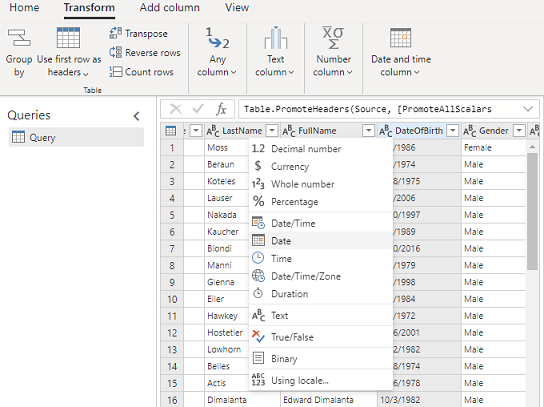
दाएँ हाथ के फलक पर नाम फ़ील्ड में, अपने डेटा स्रोत का नाम बदलकर eCommerceContacts करें
डेटा स्रोत सहेजें.
लॉयल्टी स्कीमा से ग्राहक डेटा अंतर्ग्रहण करें
LoyaltyScheme नाम से एक डेटा स्रोत बनाएं और Text/CSV कनेक्टर का चयन करें।
वफ़ादार ग्राहकों के लिए URL दर्ज करें https://aka.ms/ciadclasscustomerloyalty.
डेटा संपादित करते समय, रूपांतरण का चयन करें और फिर पहली पंक्ति को हेडर के रूप में उपयोग करें का चयन करें।
नीचे सूचीबद्ध कॉलम के लिए डेटाटाइप को अद्यतन करें:
- जन्मतिथि: तिथि
- रिवॉर्ड पॉइंट्स: पूर्ण संख्या
- निर्मित तिथि: दिनांक/समय
दाएँ हाथ के फलक पर नाम फ़ील्ड में, अपने डेटा स्रोत का नाम बदलकर loyCustomers करें।
डेटा स्रोत सहेजें.
इन्जेस्ट सदस्यता की जानकारी
SubscriptionHistory नाम से एक डेटा स्रोत बनाएं और Text/CSV कनेक्टर का चयन करें.
सदस्यता के लिए URL दर्ज करें https://aka.ms/ciadchurnsubscriptionhistory.
डेटा संपादित करते समय, रूपांतरण का चयन करें और फिर पहली पंक्ति को हेडर के रूप में उपयोग करें का चयन करें।
नीचे सूचीबद्ध कॉलम के लिए डेटाटाइप को अद्यतन करें:
- सब्सक्रिप्शन आईडी: पूर्ण संख्या
- सदस्यता राशि: मुद्रा
- सदस्यता समाप्ति तिथि: दिनांक/समय
- सदस्यता आरंभ तिथि: दिनांक/समय
- लेन-देन तिथि: दिनांक/समय
- IsRecurring: सत्य/असत्य
- Is_auto_renew: सत्य/असत्य
- आवर्ती आवृत्ति महीनों में: पूर्ण संख्या
दाएँ हाथ के फलक पर नाम फ़ील्ड में, अपने डेटा स्रोत का नाम बदलकर सदस्यता इतिहास करें.
डेटा स्रोत सहेजें.
वेबसाइट समीक्षाओं से ग्राहक डेटा अंतर्ग्रहण करें
वेबसाइट नाम से एक डेटा स्रोत बनाएं और टेक्स्ट/CSV कनेक्टर का चयन करें।
वेबसाइट समीक्षाओं के लिए URL दर्ज करें https://aka.ms/ciadclasswebsite.
डेटा संपादित करते समय, रूपांतरण का चयन करें और फिर पहली पंक्ति को हेडर के रूप में उपयोग करें का चयन करें।
नीचे सूचीबद्ध कॉलम के लिए डेटाटाइप को अद्यतन करें:
- समीक्षा रेटिंग: पूर्ण संख्या
- समीक्षा तिथि: तिथि
दाएँ हाथ के फलक पर नाम फ़ील्ड में, अपने डेटा स्रोत का नाम बदलकर webReviews करें।
कार्य 2 - डेटा एकीकरण
डेटा एकीकरण के बारे में लेख की समीक्षा करें. निम्नलिखित जानकारी यह मानकर दी गई है कि आप सामान्यतः डेटा एकीकरण से परिचित हैं।
डेटा को अंतर्ग्रहण करने के बाद, एकीकृत ग्राहक प्रोफ़ाइल बनाने के लिए डेटा एकीकरण प्रक्रिया शुरू करें। अधिक जानकारी के लिए, देखें डेटा एकीकरण.
एकीकृत होने वाले ग्राहक डेटा का वर्णन करें
डेटा को अंतर्ग्रहण करने के बाद, संपर्कों को ई-कॉमर्स और लॉयल्टी डेटा से सामान्य डेटा प्रकारों में मैप करें. डेटा>यूनिफाई पर जाएं.
ग्राहक प्रोफ़ाइल को दर्शाने वाली तालिकाएँ चुनें – eCommerceContacts और loyCustomers.

ContactId को eCommerceContacts के लिए प्राथमिक कुंजी के रूप में चुनें और LoyaltyID को loyCustomers के लिए प्राथमिक कुंजी के रूप में चुनें.
अगला चुनें. डुप्लिकेट रिकॉर्ड छोड़ें और अगला चुनें .
मिलान नियमों को परिभाषित करें
चुनें eCommerceसंपर्क: ईकामर्स प्राथमिक तालिका के रूप में और सभी रिकॉर्ड शामिल करें।
loyCustomers चुनें : LoyaltyScheme और सभी रिकॉर्ड शामिल करें।
कोई नियम जोड़ें:
- eCommerceContacts और loyCustomers दोनों के लिए FullName चुनें ।
- प्रकार का चयन करें (फ़ोन, नाम, पता, ...) सामान्य करने के लिए।
- सटीक स्तर सेट करें: मूल और मान: उच्च।
ईमेल पते के लिए दूसरी शर्त जोड़ें:
- eCommerceContacts और loyCustomers दोनों के लिए ईमेल चुनें ।
- सामान्यीकृत खाली छोड़ दें.
- सटीक स्तर सेट करें: मूल और मान: उच्च।
- नाम के लिए पूरा नाम, ईमेल दर्ज करें।
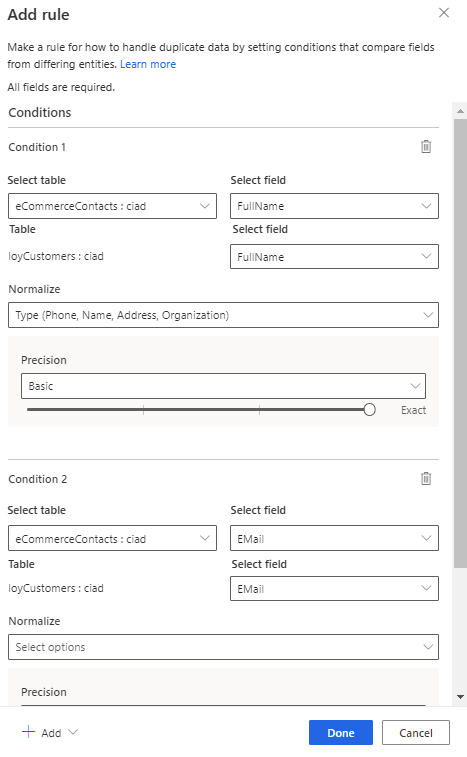
पूर्ण चयन करें.
अगला चुनें.
एकीकृत डेटा देखें
ContactId for loyCustomers तालिका का नाम बदलकर ContactIdLOYALTY करें ताकि इसे अन्य आईडी से अलग किया जा सके।
समीक्षा करने के लिए अगला चुनें और फिर ग्राहक प्रोफ़ाइल बनाएं चुनें .
कार्य 3 - लेन-देन इतिहास गतिविधि बनाएँ
ग्राहक गतिविधियों के बारे में आलेखकी समीक्षा करें. निम्नलिखित जानकारी मानती है कि आप सामान्य रूप से गतिविधियाँ बनाने से परिचित हैं।
सदस्यता तालिका और समीक्षाएँ:वेबसाइट तालिका के साथ गतिविधियाँ बनाएँ।
सदस्यता के लिए, सदस्यता गतिविधि प्रकार और ग्राहक आईडी प्राथमिक कुंजी के लिए चयन करें।
समीक्षा:वेबसाइट के लिए , गतिविधि प्रकारके लिए समीक्षा और प्राथमिक कुंजी के लिए समीक्षा आईडी चुनें .
सदस्यता गतिविधि के लिए निम्नलिखित जानकारी दर्ज करें:
- गतिविधि का नाम: सदस्यता इतिहास
- टाइमस्टैम्प: सदस्यता समाप्ति तिथि
- इवेंट गतिविधि: सदस्यता प्रकार
- लेनदेन आईडी: लेनदेनआईडी
- लेन-देन की तिथि: लेन-देन की तिथि
- सदस्यता आईडी: सदस्यताआईडी
- सदस्यता आरंभ तिथि: SubscriptionStartDate
- सदस्यता समाप्ति तिथि: SubscriptionEndDate
वेब समीक्षा गतिविधि के लिए निम्न जानकारी दर्ज करें:
- गतिविधि का नाम: WebReviews
- टाइमस्टैम्प: समीक्षा तिथि
- इवेंट गतिविधि: ActivityTypeDisplay
- अतिरिक्त विवरण: ReviewRating
दो तालिकाओं को जोड़ने के लिए विदेशी कुंजी के रूप में SubscriptionHistory:Subscription और eCommerceContacts:eCommerce के बीच CustomerID के साथ संबंध बनाएं।
वेबसाइट और ईकॉमर्स संपर्क के बीच एक संबंध बनाएं उपयोगकर्ता आईडी को विदेशी कुंजी के रूप में उपयोग करें।
अपने परिवर्तनों की समीक्षा करें और फिर गतिविधियाँ बनाएँ का चयन करें.
कार्य 4 - सदस्यता चर्न पूर्वानुमान को कॉन्फ़िगर करें
एकीकृत ग्राहक प्रोफाइल और गतिविधि निर्माण के साथ, सदस्यता मंथन पूर्वानुमान चलाएँ। विस्तृत चरणों के लिए, देखें सदस्यता मंथन पूर्वानुमान।
अंतर्दृष्टि>भविष्यवाणियां पर जाएं.
बनाएँ टैब पर, मॉडल का उपयोग करें को ग्राहक मंथन मॉडल टाइल पर चुनें.
मंथन के प्रकार के लिए सदस्यता चुनें और फिर आरंभ करें चुनें.
मॉडल का नाम OOB सदस्यता मंथन पूर्वानुमान और आउटपुट तालिका OOBSubscriptionChurnPrediction.
मॉडल प्राथमिकताएं परिभाषित करें:
- सदस्यता समाप्त होने के दिन: 60 दिन यह इंगित करने के लिए कि एक ग्राहक को मंथन माना जाता है यदि वे अपनी सदस्यता समाप्त होने के बाद इस अवधि में सदस्यता को नवीनीकृत नहीं करते हैं.
- मंथन की भविष्यवाणी करने के लिए भविष्य की जांच करने के दिन: 93 दिन जो वह अवधि है जब मॉडल भविष्यवाणी करता है कि ग्राहक मंथन कर सकते हैं। भविष्य में आप जितना आगे दिखेंगे, परिणाम उतने ही सटीक होंगे.
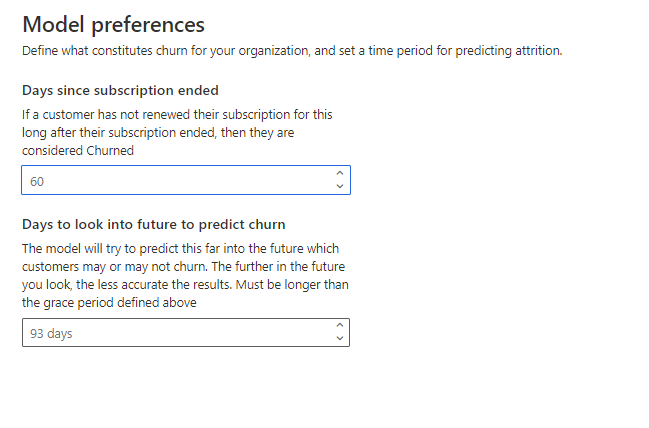
अगला चुनें.
आवश्यक डेटा चरण में, सदस्यता इतिहास प्रदान करने के लिए डेटा जोड़ें का चयन करें .
सदस्यता और सदस्यता इतिहास तालिका का चयन करें और अगला का चयन करें. आवश्यक डेटा स्वचालित रूप से गतिविधि से भर दिया जाता है। सहेजें चुनें.
Customer गतिविधियाँ के अंतर्गत, डेटा जोड़ें चुनें.
इस उदाहरण के लिए, वेब समीक्षा गतिविधि जोड़ें.
अगला चुनें.
डेटा अपडेट चरण में, मॉडल शेड्यूल के लिए मासिक चुनें.
सभी विवरणों की समीक्षा करने के बाद, सहेजें और चलाएँ का चयन करें।
कार्य 5 - मॉडल परिणामों और स्पष्टीकरण की समीक्षा करें
मॉडल को डेटा के प्रशिक्षण और स्कोरिंग को पूरा करने दें. सदस्यता मंथन मॉडल स्पष्टीकरण की समीक्षा करें। अधिक जानकारी के लिए, देखें पूर्वानुमान परिणाम देखें।
कार्य 6 - उच्च चर्न जोखिम वाले ग्राहकों का सेगमेंट बनाएं
मॉडल चलाने से एक नई तालिका बनती है, जो डेटा >तालिकाएँ पर सूचीबद्ध होती है। आप मॉडल द्वारा बनाई गई तालिका के आधार पर एक नया सेगमेंट बना सकते हैं.
परिणाम पृष्ठ पर, सेगमेंट बनाएँ चुनें.
OOBSubscriptionChurnPrediction तालिका का उपयोग करके एक नियम बनाएँ और सेगमेंट निर्धारित करें:
- फ़ील्ड: मंथन स्कोर
- ऑपरेटर: इससे बड़ा
- मान: 0.6
सेगमेंट का चयन करें सहेजें और चलाएँ .
अब आपके पास ऐसा सेगमेंट है जो गतिशील रूप से अद्यतन किया गया है, जो इस सदस्यता व्यवसाय के लिए उच्च चर्न-जोखिम वाले ग्राहकों की पहचान करता है. अधिक जानकारी के लिए, सेगमेंट बनाएँ और प्रबंधित करें देखें.
टिप
आप इनसाइट्स>सेगमेंट पृष्ठ से नया चुनकर और इनसाइट्स>से बनाएँचुनकर पूर्वानुमान मॉडल के लिए एक सेगमेंट भी बना सकते हैं। अधिक जानकारी के लिए, देखें त्वरित सेगमेंट के साथ एक नया सेगमेंट बनाएं।